У вас ёсць праблемы з доступам у Інтэрнэт?Пасля ліквідацыі непаладак паказвае дыягностыка «Ваш DNS-сервер можа быць недаступны»?Калі так, то вы прыйшлі ў патрэбнае месца, бо гэта кіраўніцтва дапаможа вам пазбавіцца ад гэтай непрыемнай праблемы, каб вы зноў маглі атрымаць доступ да Інтэрнэту.
Windows 10 - самая магутная версія.Тым не менш, падключэнне да Інтэрнэту стала патрабаваннем для гэтай версіі, каб захаваць свой шарм.
Пры выкарыстанні Windows 10 патрабуецца падлучэнне да Інтэрнэту, паколькі такія праграмы, як Skype, Windows Store і частыя абнаўлення Windows 10, патрабуюць актыўнага падлучэння да Інтэрнэту.Але часам з-за праблем з DNS злучэнне абрываецца, і вы застаецеся без доступу ў Інтэрнэт.
Такім чынам, калі вы сутыкаецеся з такімі праблемамі DNS, вы павінны прыняць меры для ліквідацыі гэтых праблем як мага хутчэй, каб аднавіць падлучэнне да Інтэрнэту.
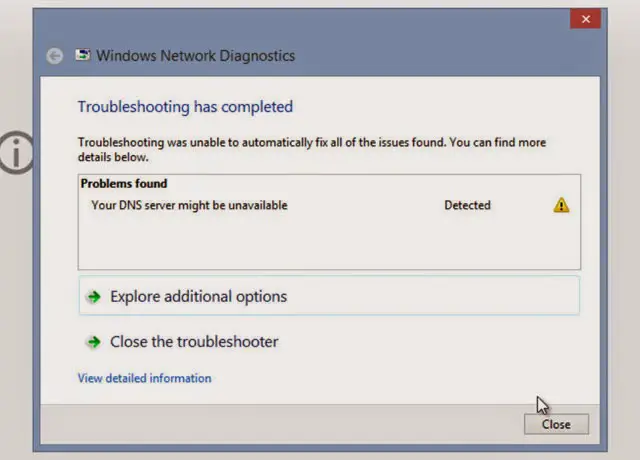
Пры вырашэнні гэтай праблемы з дапамогай сродку ліквідацыі непаладак сеткавай дыягностыкі Windows, сродак ліквідацыі непаладак выявіў наступнае паведамленне пра памылку: «Ваш DNS-сервер можа быць недаступны». Спачатку гэта паведамленне можа турбаваць вас, але, на шчасце, вы можаце выправіць гэта самастойна, прытрымліваючыся гэтага пакрокавага кіраўніцтва.
ВашаDNS-серверы могуцьпа наступных прычынахі сутыкнуцца з праблемамі:
- Няправільная канфігурацыя DNS.
- Адрас DNS-сервера няправільны.
- Збой падлучэння да сеткі.
- Змены ў TCP/IP
- Усталявана два антывірусныя праграмы на адной сістэме.
- Праблема з маршрутызатарам.
Ёсць і шмат іншых прычын, але гэта самыя распаўсюджаныя, вырашыце іх, і гэта дапаможа вам пазбавіцца"DNS-сервер не знойдзены" Або" Магчыма, DNS-сервер не працуе"праблема.
Ёсць шмат спосабаў вырашэння гэтай праблемы.Выконвайце пакрокавыя рашэнні, каб выправіць памылку «Ваш DNS-сервер можа быць недаступны» у Windows 10, 8 і 7.
1. Важныя выпраўленні для выпраўлення памылак сервера DNS
Самае галоўнае, вось некаторыя асноўныя рашэнні.Усе гэтыя метады неабходна апрабаваць, перш чым пераходзіць да далейшых этапаў, звязаных са складанасцю і складанасцю.
Асноўнае выпраўленне 1: скінуць маршрутызатар
此«DNS-сервер адсутнічае»Праблема можа быць толькі часовай праблемай, якую можна вырашыць простым перазагрузкай маршрутызатара.Скід маршрутызатара ўключае наступныя крокі:
- Спачатку выключыце кампутар.
- Адключыце маршрутызатар.
- Знайдзі "кнопка скіду".(Гэта кнопка выглядае як невялікае адтуліну).
- Выкарыстоўвайце шпількі адпаведнага памеруКлікніце тут按鈕.

- Зноў падключыце маршрутызатар.
- Нарэшце, запусціце свой ПК.
Увогуле, гэта самае простае і эфектыўнае рашэнне для неадкладнага вырашэння праблемы.
Важнае выпраўленне 2: выдаліце старонні антывіруснае праграмнае забеспячэнне
Захаванне некалькіх антывірусных праграм у сістэме небяспечна, таму што яны могуць ствараць канфлікты паміж некалькімі праграмамі бяспекі, выклікаючы праблемы з падключэннем.
Парада прафесіянала: калі вы выкарыстоўваеце адзін антывірус, паспрабуйце адключыць брандмаўэр і абарону ад вірусаў (на свой страх і рызыку), паколькі часам антывірус можа перашкаджаць вашаму сеткаваму злучэнні.
Асноўнае выпраўленне 3: абнаўленне Windows і драйвераў
Абнаўленне Windows і драйвераў можа папярэдзіць гэтыя праблемы, паколькі гэтыя абнаўленні цесна звязаны з паўсядзённай прадукцыйнасцю сістэмы.Паспрабуйце абнавіць windows і драйвера.Праверце, ці вырашана праблема.
2. Ачысціце свой DNS
Абнаўленне DNS азначае запыт новага IP-адрасу ад сервера правайдэра.Гэта рашэнне працуе вялікую частку часу і, хутчэй за ўсё, вырашыць не толькі гэтую праблему, але і іншыя праблемы, арыентаваныя на сетку.Працэс наступны:
- прэсWindows + Rключ,адкрыецца"бегчы"прымяненне.
- У тэкставым полі ўвядзіце" cmd.exe " , затым націсніце Вядома". Гэта адкрые акно каманднага радка.
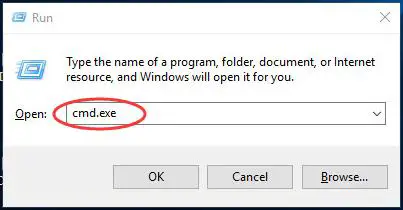
- Нарэшце, увядзіце наступную каманду ў акне cmd інабраўшы кожны命令後Націсніце Enter:
- ipconfig /flushdns
- ipconfig / апублікаваць
- ipconfig / абнаўленне
- Экспарт
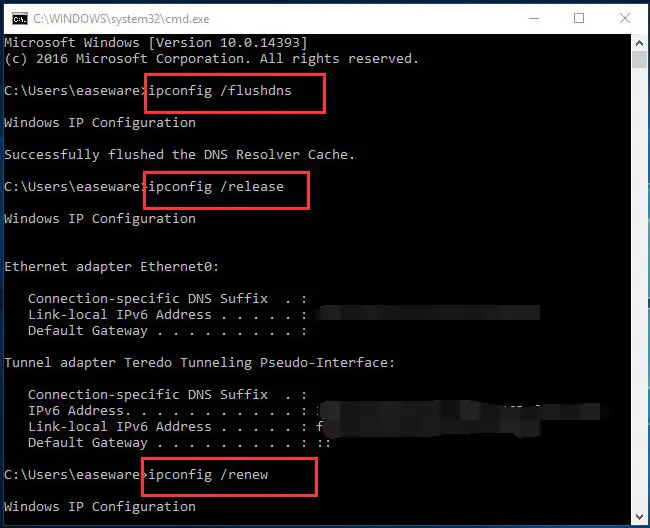 Гэта ачысціць ваш DNS і ўсталяваць новую канфігурацыю IP, і вы больш не ўбачыце «Не знойдзена, не ўдалося звязацца з DNS-серверам» памылка або папярэджанне.
Гэта ачысціць ваш DNS і ўсталяваць новую канфігурацыю IP, і вы больш не ўбачыце «Не знойдзена, не ўдалося звязацца з DNS-серверам» памылка або папярэджанне.
3. Выкарыстоўвайце cmd для скіду TCP/IP
TCP/IP адносіцца да пратаколу кіравання перадачай, у той час як Інтэрнэт-пратакол - гэта набор камунікацыйных пратаколаў, якія выкарыстоўваюцца для злучэння сеткавых прылад у Інтэрнэт.Ён можа быць нізкім часова або назаўсёды, так як TCP/IP генеруе наступнае паведамленне пра памылку:
- Таймаўт DNS-сервера
- DNS-сервер не адказвае
- DNS-сервер адключаны
- Служба палітыкі дыягностыкі не працуе
- DNS-сервер пастаянна адключаецца
Такім чынам, адзіным рашэннем усіх гэтых праблем або памылак з'яўляецца скід TCP/IP, каб аднавіць злучэнне.Каб скінуць TCP/IP, выканайце наступныя простыя дзеянні:
- прэс Ключ Windows + X. са спісувыбраць Windows PowerShell (Адміністратар) / Камандны радок (Адміністратар).Гэта запусціць камандны радок ад імя адміністратара.
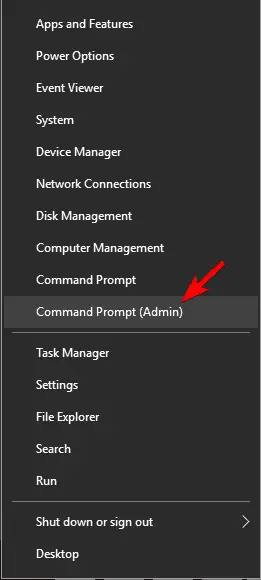
- Калі адкрыецца акно Powershell або каманднага радка, увядзіце" Netsh int IP-адрас".
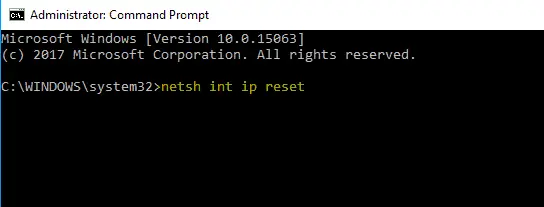
- Нарэшце, Націсніце Enter.
Такім чынам, пасля выканання гэтай каманды можна вызначыцьу акне ліквідацыі непаладакне з'яўляецца «Ваш DNS-сервер можа быць недаступны» праблема і можа зноў атрымаць доступ да Інтэрнэту.Калі вы ўсё яшчэ затрымаліся, паведаміце нам аб гэтым у раздзеле каментарыяў ніжэй.
4. Паспрабуйце OpenDNS або публічны DNS Google
Калі праблема не знікне, паспрабуйце наладзіць DNS ўручную.Такім чынам, вы можаце часова выкарыстоўваць бясплатны DNS Google або любы OpenDNS.
Наладзьце DNS:
- Спачатку націсніце Клавіша Windows + R і ўвайдзіце"ncpa.cpl".націсніцеВядома.
- знайсці свой сеткавы профіль,右鍵 單擊 яго, а затым выберыце " Атрыбуты».
- ў " Атрыбуты" акно, абярыце " Інтэрнэт-пратакол версіі 4 (TCP/IPv4)", затым націсніце "Атрыбуты".
- Таму, калі ласка, абярыце " Выкарыстоўвайце наступныя адрасы DNS-сервера", і ўвядзіце наступныя адрасы ў тым жа парадку, які прыведзены ніжэй -
- Пераважны сервер DNS: 8.8.8.8
- Альтэрнатыўны сервер DNS: 8.8.4.4
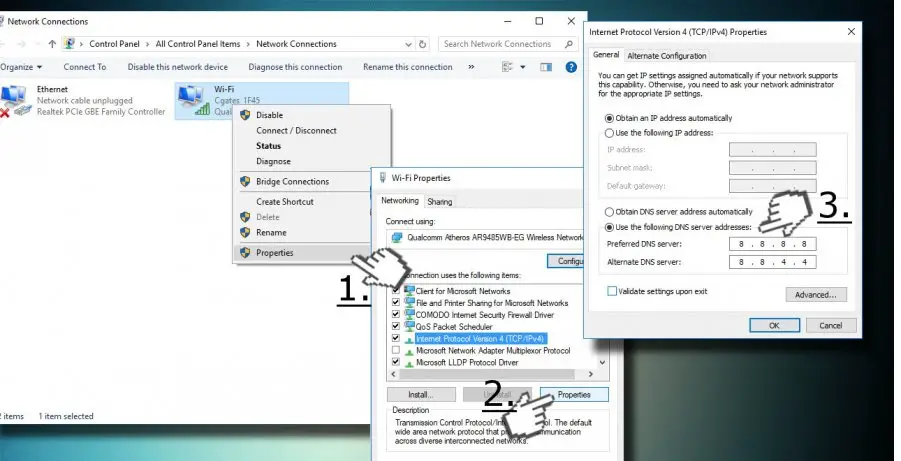
- Нарэшце, націсніце " Вядома".
Акрамя таго, вы таксама можаце прайсцінацісніце тутПублічны запіс DNS-сервера Google для таго ж выніку.
Гэта дазволіць вырашыць вашу праблему з адсутным DNS у самыя кароткія тэрміны.
Калі вы ўсё яшчэ не можаце вырашыць гэтую памылку, праблема можа быць у вас
- 無線 網絡 連接
- Драйвер ethernet
- Драйвер wifi
- Мадэм/DSL
Вы можаце паспрабаваць больш рашэнняў.
- Выпраўце памылку DNS_Probe_Finished_No_Internet
- выправіць памылку, якая не працуе Ethernet
- Як скінуць Chrome без выдалення
Гэтыя 3 рашэнні таксама звязаныя з падключэннем да Інтэрнэту, вы павінны праверыць іх, каб даведацца больш.
выснову
У любым выпадку, у раздзеле каментарыяў ніжэй я хацеў бы пачуць, ці пашанцавала вам з гэтымі рашэннямі.Спадзяюся, што цяпер вы можаце атрымаць доступ да Інтэрнэту і зноў атрымліваць асалоду ад серфінгу ў Інтэрнэце.

![Як выправіць праблемы з электроннай поштай Comcast на iPhone [Выпраўлена] Як выправіць праблемы з электроннай поштай Comcast на iPhone [Выпраўлена]](https://infoacetech.net/wp-content/uploads/2021/06/5687-photo-1605918321371-584f5deab0a2-150x150.jpg)
![Выпраўлена, што электронная пошта Кокса пастаянна запытвае пароль [Выпраўлена] Выпраўлена, што электронная пошта Кокса пастаянна запытвае пароль [Выпраўлена]](https://infoacetech.net/wp-content/uploads/2021/06/5780-photo-1607079832519-2408ae54239b-150x150.jpg)
![Немагчыма атрымаць пошту: сервер IMAP не адказвае на iPhone [Выпраўлена] Немагчыма атрымаць пошту: сервер IMAP не адказвае на iPhone [Выпраўлена]](https://infoacetech.net/wp-content/uploads/2022/08/9799-01_cannot_get_mail-150x150.png)
![Zoom: ваша інтэрнэт-злучэнне нестабільнае [Выпраўлена] Zoom: ваша інтэрнэт-злучэнне нестабільнае [Выпраўлена]](https://infoacetech.net/wp-content/uploads/2022/08/9627-01_your_internet_connection_is_unstable-670x71-150x71.jpg)

![Як убачыць версію Windows [вельмі проста]](https://infoacetech.net/wp-content/uploads/2023/06/Windows%E7%89%88%E6%9C%AC%E6%80%8E%E9%BA%BC%E7%9C%8B-180x100.jpg)


